- Son muchas las personas que han ido abandonando Office para darle una oportunidad a Docs
- Docs puede ayudarte a escribir los documentos más rápido, ofreciendo sugerencias predictivas
- ¿Qué es el aprendizaje automático? ¿Cuáles son los pasos a seguir para usar el texto predictivo?
En los últimos años, son muchas las personas que han ido abandonando Office para darle una oportunidad a Docs. Por eso, si necesitas aprovechar al máximo las capacidades de la suite ofimática de Google, así puedes usar el texto predictivo de Google Docs. Se trata de una herramienta sumamente útil, de la que se puede sacar partido más que de la de Microsoft si al mismo tiempo estás utilizando otros de los servicios desarrollados por La Gran G.
El caso es que Google Docs puede ayudarte a escribir los documentos más rápido, ofreciendo determinadas sugerencias predictivas. A continuación, explicamos cómo recurrir al texto predictivo de Google Docs.
El poder del aprendizaje automático
El Machine Learning o aprendizaje automático puede brindarnos resultados impresionantes, impensados hace poco. Al analizar grandes cantidades de datos, los algoritmos de aprendizaje automático pueden realizar predicciones increíblemente exactas sobre lo que vas a querer decir luego. De hecho, así funciona el teclado de tu móvil.
Ahora bien, si tienes una suscripción activa a G Suite, puedes obtener una experiencia muy parecida con Docs. Solamente debes habilitar la función Smart Compose, que hace predicciones de texto a medida que escribes. Velozmente podrás completar tus frases u oraciones y, con práctica, se convertirá en una muy buena aliada.
¿Cómo funciona el texto predictivo de Google Docs?
Con Smart Compose, sólo necesitas comenzar a escribir una oración y, si la sugerencia es oportuna, Google Docs puede completar el resto de la oración por ti. Te permite completar sus documentos mucho más rápidamente y sin tener que escribir tanto a mano. Si la sugerencia no es oportuna, siempre puedes dejarla de lado por la siguiente.
También debes saber que, si tu cliente de correo electrónico es Gmail, puede que ya hayas probado Smart Compose. Viene incluido de forma gratuita en todas las cuentas de Gmail, pero no en las cuentas gratuitas de G Suite.
¿Cómo usar el texto predictivo de Google Docs?
Smart Compose viene habilitado de modo predeterminada, por lo que todo lo que necesita hacer es usarlo. Primero, escribiendo tu documento y entendiendo que no aparecerán sugerencias predictivas todo el tiempo, sino únicamente de manera ocasional. Cuando Smart Compose crea que sabe qué vas a escribir, mostrará la sugerencia en pantalla. Puedes hacer click sobre la sugerencia para confirmar que quieres sumarla al documento, o simplemente ignorarla.
Usar el texto predictivo de Google Docs paso a paso
- Abre un documento de Google Docs y comienza a escribir el contenido de tu documento
- Mientras escribes, deberías ver aparecer una sugerencia de Redacción inteligente en el cursor en gris
- Para aceptar la sugerencia, pulsa la tecla Tab o la tecla de flecha derecha. En móvil, desliza el dedo a la derecha
- El texto gris cambiará a negro y el cursor se moverá hasta el final de la sugerencia de Redacción inteligente
- Si no deseas aprovechar la sugerencia, puedes seguir escribiendo para que desparezca o cambie
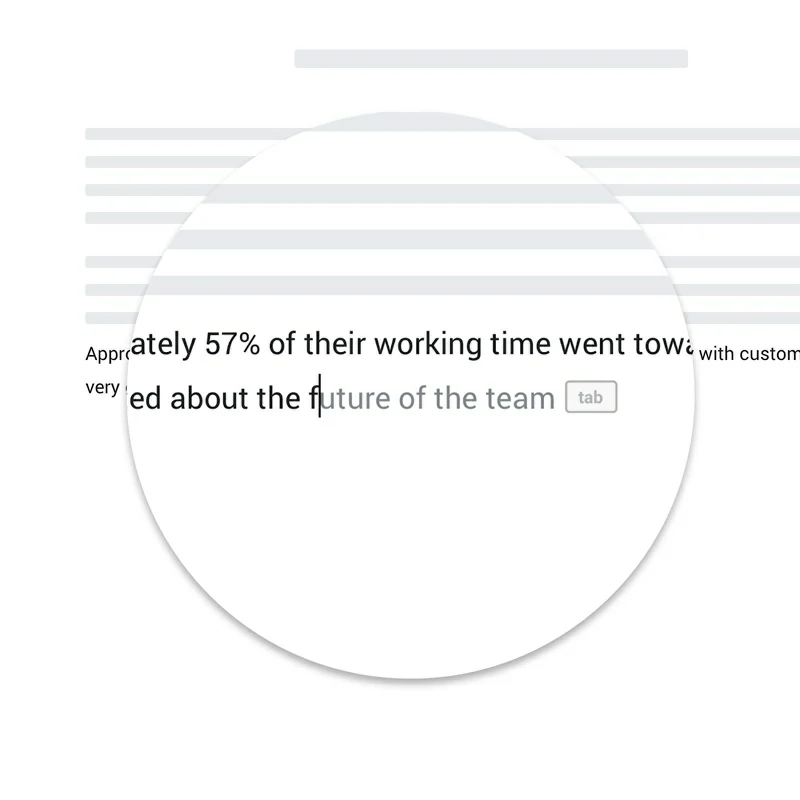
¿Cómo deshabilitar el texto predictivo de Google Docs?
Si las sugerencias de Redacción inteligente te distraen y prefieres no tener que verlas cuando estás trabajando, puedes desactivarla. Esto evitará que aparezcan sugerencias. y podrás trabajar en tu documento sin distracciones.
No podemos obviar, sin embargo, que al desactivar Smart Compose en tu PC o Mac, también se desactivará esta función para el mismo documento cuando estés editando en un dispositivo móvil. Recuérdalo, por si acaso.
- Abre tu documento de Google Docs
- Haz click en el menú Herramientas
- Selecciona las Preferencias
- Desmarca la casilla de Mostrar sugerencias de Redacción Inteligente
Las sugerencias de Redacción inteligente ya no aparecerán cuando escribas. Puedes volver a activarlas luego.
Conclusiones
Aprender a utilizar el texto predictivo de Google Docs puede ahorrarte mucho tiempo, una vez que estés familiarizado con su funcionamiento. Las predicciones suelen ser bastante precisas y pueden ayudarte a completar tu documento mucho más rápidamente. Y si no te gustan las sugerencias, puedes sobrescribirlas o desactivarlas por completo.
Si no ves la función en Google Docs, es porque estás usando la versión gratuita. Smart Compose nada más funciona con una suscripción a G Suite así que tendrás que registrarte, si te interesan este tipo de características.
Ahora que sabes cómo puedes usar el texto predictivo de Google Docs, ¿qué tal ha sido tu experiencia con él?


¿Tienes alguna pregunta o problema relacionado con el tema del artículo? Queremos ayudarte.
Deja un comentario con tu problema o pregunta. Leemos y respondemos todos los comentarios, aunque a veces podamos tardar un poco debido al volumen que recibimos. Además, si tu consulta inspira la escritura de un artículo, te notificaremos por email cuando lo publiquemos.
*Moderamos los comentarios para evitar spam.
¡Gracias por enriquecer nuestra comunidad con tu participación!